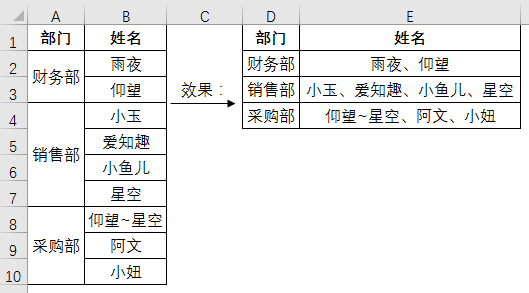
-
第一步:选中数据单元格区域A1:B10,并按<Ctrl+C>键复制
-
第二步:打开一空白WORD文档,点鼠标右键,黏贴(黏贴选项选择【只保留文本】)
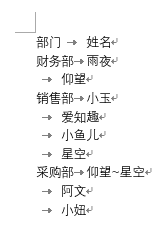
-
第三步:按<Ctrl+H>键调出【替换】对话框
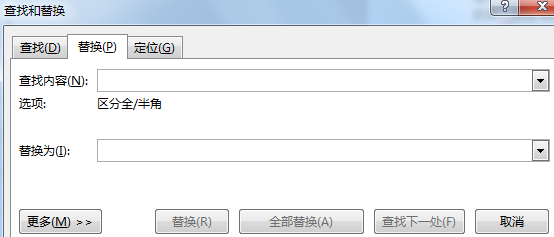

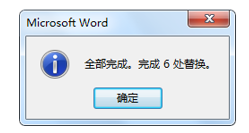
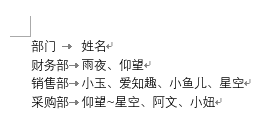
-
第四步:按<Ctrl+A>键全选WORD文档中的内容,并按<Ctrl+C>键复制,在excel表中进行黏贴,然后添加边框

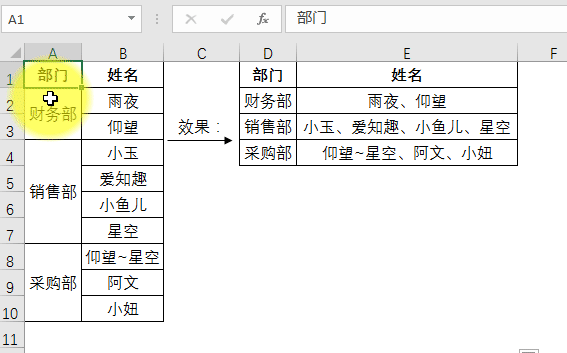
打开微信扫一扫,Office自学网 专注分享软件安装和视频教程,让你一号在手,办公无忧!


Office自学网公众号

Office自学网客服





